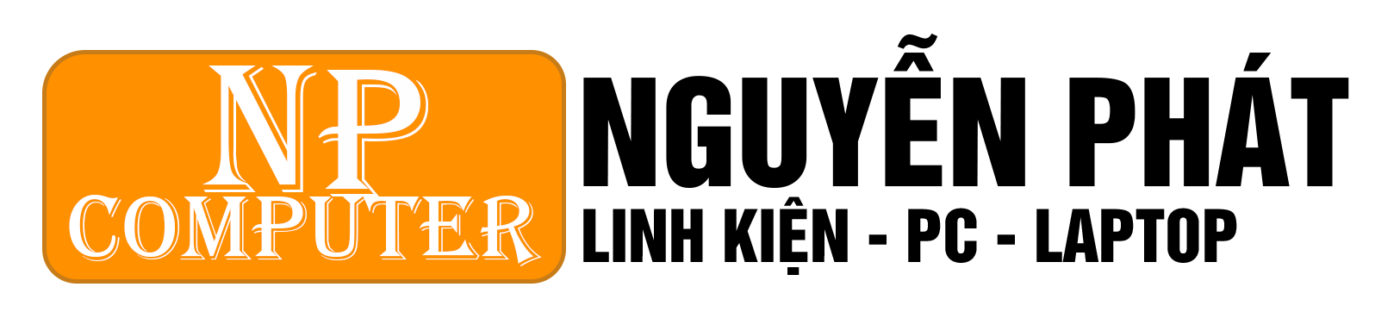Các Phần Mềm Phổ Biến Điều Khiển Từ Xa Hiện nay
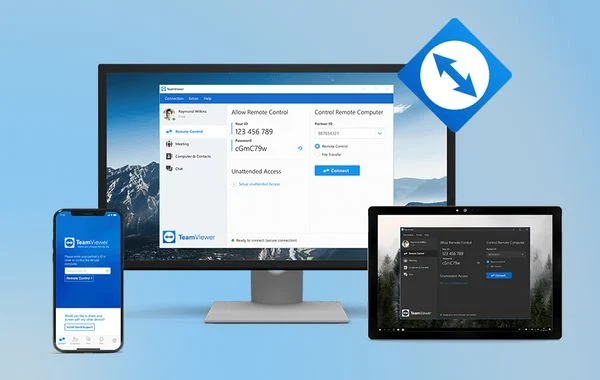
1. TeamViewer
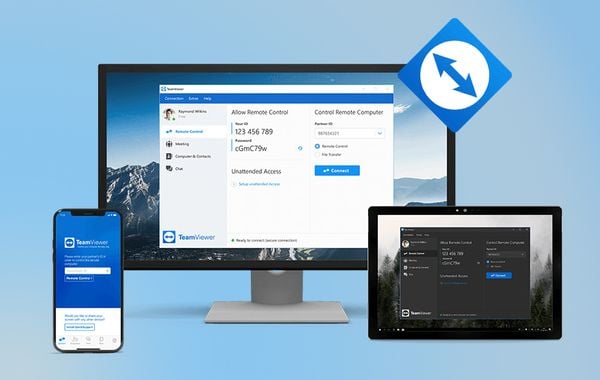
- Công dụng:
- Kết nối từ xa: Cho phép người dùng kết nối và điều khiển máy tính từ xa một cách nhanh chóng và dễ dàng.
- Chia sẻ màn hình: Hỗ trợ chia sẻ màn hình cho các cuộc họp trực tuyến, đào tạo và hỗ trợ kỹ thuật.
- Truyền file: Có tính năng kéo và thả để truyền file giữa các thiết bị mà không cần cài đặt phức tạp.
- Hỗ trợ đa nền tảng: Tương thích với Windows, macOS, Linux, iOS và Android, giúp kết nối dễ dàng trên nhiều thiết bị.
- Hạn chế:
- Phiên bản miễn phí: Chỉ có giới hạn thời gian sử dụng cho cá nhân; nếu phát hiện sử dụng thương mại, tài khoản có thể bị hạn chế.
- Yêu cầu kết nối internet: Cần có kết nối internet ổn định và nhanh để đảm bảo chất lượng kết nối.
- Bảo mật: Mặc dù có tính năng mã hóa, nhưng người dùng cần cẩn thận với việc chia sẻ ID và mật khẩu.
2. AnyDesk
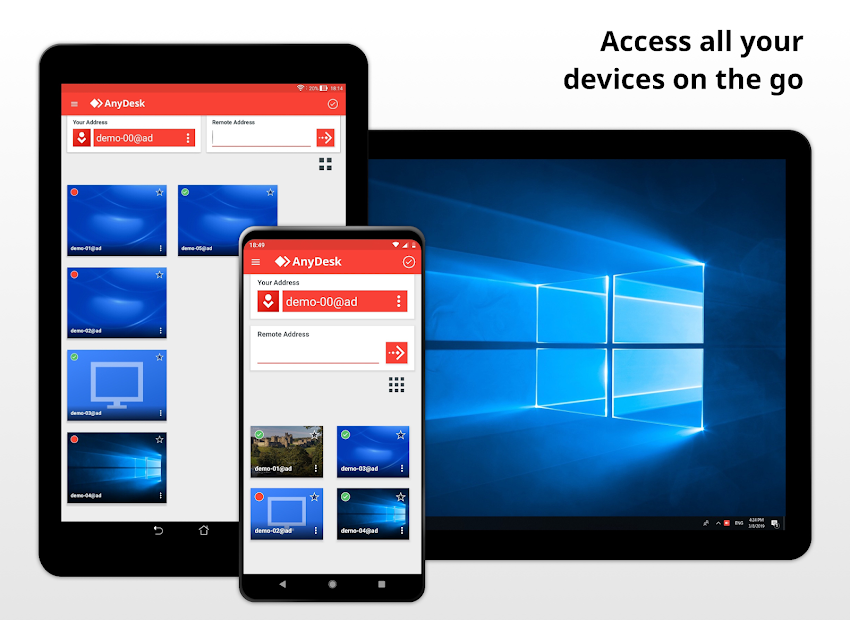
- Công dụng:
- Chất lượng kết nối: Cung cấp kết nối từ xa với độ trễ rất thấp và chất lượng hình ảnh cao, cho trải nghiệm mượt mà.
- Truy cập không giám sát: Cho phép người dùng truy cập vào máy tính mà không cần sự xác nhận của người điều khiển.
- Giao diện thân thiện: Dễ sử dụng với giao diện đơn giản, dễ hiểu cho người mới bắt đầu.
- Hỗ trợ đa nền tảng: Có thể sử dụng trên Windows, macOS, Linux, iOS và Android.
- Hạn chế:
- Chi phí: Một số tính năng nâng cao chỉ có trong phiên bản trả phí, có thể gây khó khăn cho người dùng cá nhân.
- Cần cài đặt: Cần cài đặt phần mềm trên cả hai thiết bị để kết nối, điều này có thể là bất lợi trong một số trường hợp.
3. Chrome Remote Desktop

- Công dụng:
- Miễn phí: Hoàn toàn miễn phí và dễ sử dụng cho người dùng cá nhân.
- Truy cập qua trình duyệt: Cho phép người dùng truy cập từ xa qua trình duyệt Chrome mà không cần phần mềm cài đặt phức tạp.
- Hỗ trợ trên nhiều thiết bị: Có thể kết nối từ máy tính, laptop đến các thiết bị di động.
- Hạn chế:
- Tính năng hạn chế: Hạn chế về tính năng so với các phần mềm khác, không hỗ trợ nhiều chức năng quản lý từ xa.
- Chỉ hoạt động trên Chrome: Phải sử dụng trình duyệt Chrome, không có ứng dụng độc lập cho các nền tảng khác.
4. Microsoft Remote Desktop
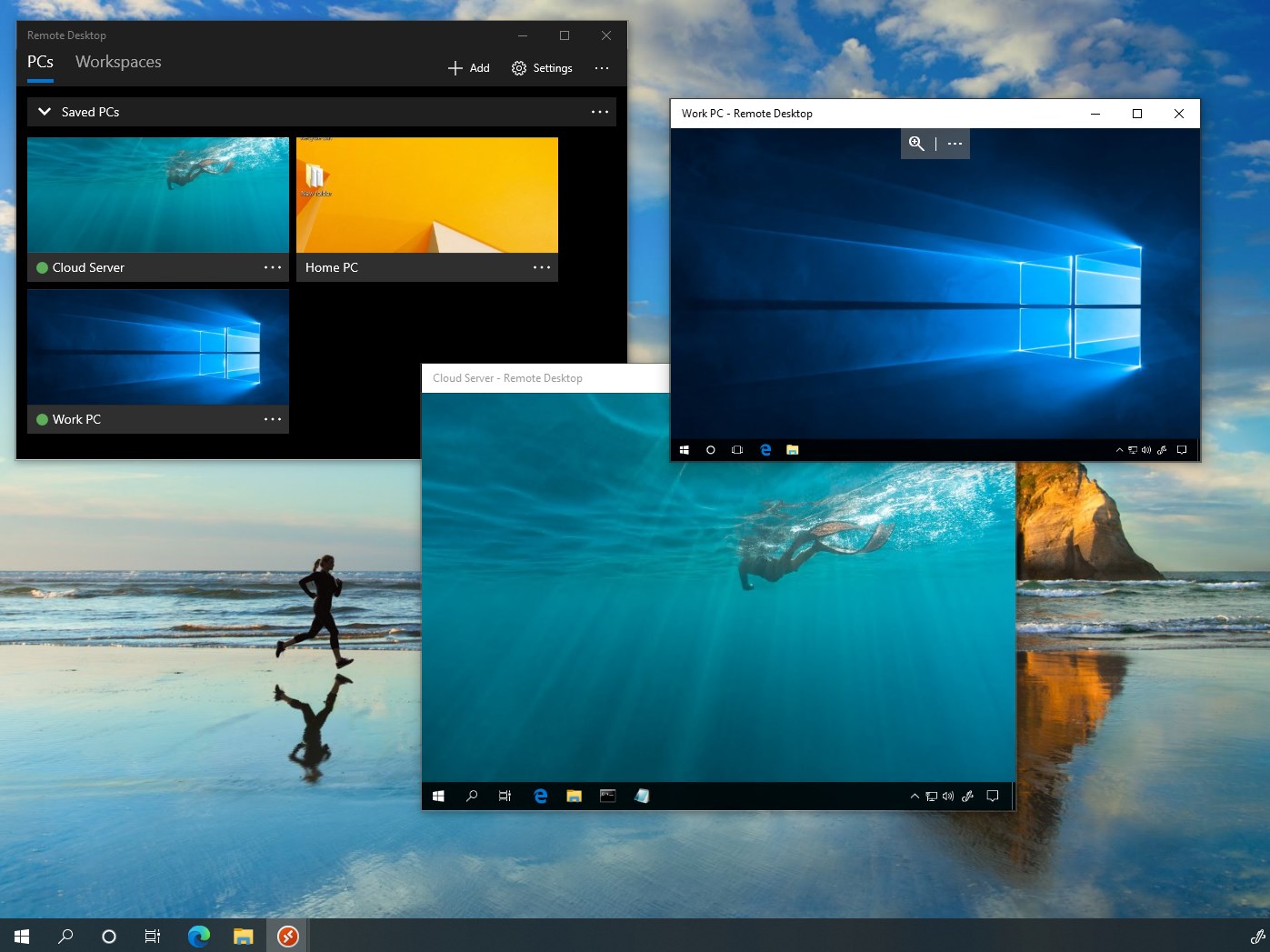
- Công dụng:
- Tích hợp tốt: Hoạt động mượt mà trong môi trường Windows, đặc biệt là trong các tổ chức doanh nghiệp.
- Quản lý từ xa: Cho phép quản lý máy chủ từ xa và thực hiện các tác vụ như nếu bạn đang ngồi trực tiếp trước máy tính.
- Bảo mật: Cung cấp các tùy chọn bảo mật mạnh mẽ để bảo vệ kết nối từ xa.
- Hạn chế:
- Cấu hình phức tạp: Cần thiết lập cấu hình mạng và bảo mật, có thể khó khăn cho người dùng không có kỹ năng IT.
- Yêu cầu phiên bản Windows: Chỉ hoạt động trên các phiên bản Windows Professional và Enterprise, không hỗ trợ trên Home Edition.
5. LogMeIn
)
- Công dụng:
- Quản lý thiết bị từ xa: Cung cấp khả năng quản lý thiết bị, giám sát hiệu suất và hỗ trợ kỹ thuật từ xa.
- Lưu trữ đám mây: Có tính năng lưu trữ file trên đám mây và chia sẻ tài liệu dễ dàng.
- Hỗ trợ đa nền tảng: Tương thích với nhiều hệ điều hành và thiết bị khác nhau.
- Hạn chế:
- Chi phí cao: Chi phí sử dụng khá cao cho phiên bản trả phí, không có phiên bản miễn phí.
- Chỉ phù hợp cho doanh nghiệp: Thường được sử dụng chủ yếu trong môi trường doanh nghiệp, không phải là lựa chọn tốt cho người dùng cá nhân.
6. Splashtop
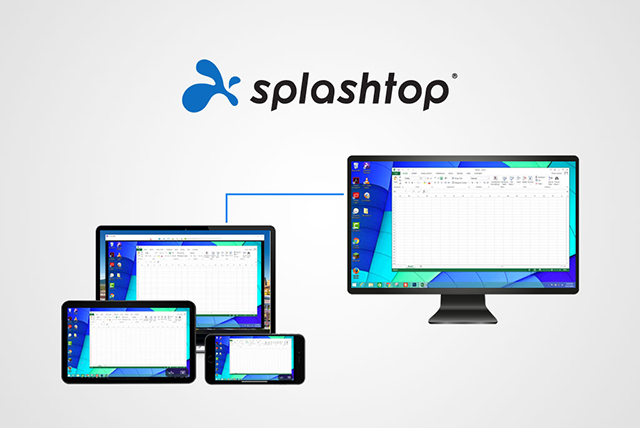
- Công dụng:
- Hiệu suất cao: Cung cấp trải nghiệm mượt mà cho việc xem video và chơi game từ xa, chất lượng hình ảnh tốt.
- Hỗ trợ giáo dục: Có phiên bản miễn phí cho giáo dục, giúp các trường học và giáo viên sử dụng dễ dàng.
- Nhiều tính năng: Tính năng hỗ trợ từ xa, truy cập không giám sát và truyền file giữa các thiết bị.
- Hạn chế:
- Giới hạn phiên bản miễn phí: Phiên bản miễn phí có giới hạn về thời gian và số lượng thiết bị, có thể không đủ cho một số người dùng.
- Yêu cầu cài đặt: Cần cài đặt phần mềm trên cả hai thiết bị, có thể không thuận tiện cho tất cả người dùng.
Kết luận
Mỗi phần mềm điều khiển từ xa đều có những ưu điểm và hạn chế riêng. Để chọn được phần mềm phù hợp, bạn cần xác định rõ nhu cầu sử dụng của mình, ví dụ như:
- Dùng cho mục đích cá nhân hay doanh nghiệp?
- Cần nhiều tính năng hay chỉ một số chức năng cơ bản?
- Ngân sách của bạn có hạn chế không?
Nếu bạn cần một giải pháp đơn giản và miễn phí, Chrome Remote Desktop hoặc AnyDesk có thể là lựa chọn tốt. Nếu bạn cần nhiều tính năng hơn và sẵn sàng đầu tư, TeamViewer hoặc LogMeIn sẽ phù hợp hơn cho doanh nghiệp.
Link tham khảo các dịch vụ khác của Nguyễn Phát Cần Thơ:
1. DỊCH VỤ IT HELPDESK – IT SUPPORT CHO DOANH NGHIỆP: https://nguyenphatcantho.com.vn/dich-vu-it-helpdesk-cho-doanh-nghiep/
2. TƯ VẤN THIẾT KẾ THI CÔNG HỆ THỐNG MẠNG LAN VĂN PHÒNG DOANH NGHIỆP: https://nguyenphatcantho.com.vn/he-thong-mang/
3. LẮP ĐẶT, BẢO TRÌ HỆ THỐNG CAMERA AN NINH CHO DOANH NGHIỆP: https://nguyenphatcantho.com.vn/lap-dat-bao-tri-he-thong-camera-an-ninh/
4. GIẢI PHÁP CHO DOANH NGHIỆP: https://nguyenphatcantho.com.vn/product-category/giai-phap-doanh-nghiep/
5. HOSTING GIÁ RẺ SIÊU TỐT: https://nphost.shop/
MÁY TÍNH NGUYỄN PHÁT CẦN THƠ
- Trụ sở chính: 384/B5A Trần Nam Phú, Phường An Khánh, Quận Ninh Kiều, Thành phố Cần Thơ
- Hotline: 0977080409
- Kỹ thuật: 0979437774
- Mail: kinhdoanh@nguyenphatcantho.com.vn
- Hỗ trợ nhiệt tình, tận tâm, giá ưu đãi cho khách hàng
- Đội ngũ kỹ thuật viên giàu kinh nghiệm, chuyên môn cao, hỗ trợ 24/7
DANH MỤC DỊCH VỤ
- Dịch vụ sửa chữa máy tính tận nơi
- Dịch vụ bảo trì, sửa chữa Camera
- Dịch vụ lắp đặt Camera
- Dịch vụ thi công mạng LAN văn phòng
- Dịch vụ IT Hepldesk - IT Support cho doanh nghiệp
DỊCH VỤ CÀI ĐẶT PHẦN MỀM ONLINE
Phần mềm đồ họa - 150.000đ
Phần mềm văn phòng - 150.000đ
Phần mềm khác - 150.000đ
Bản quyền Office - Liên hệ.!
Bản quyền đồ họa - Liên hệ.!
Liên hệ : 0977080409
Sản phẩm
-
 Tivi wifi 43 inch Casper
Tivi wifi 43 inch Casper
3,290,000₫Giá gốc là: 3,290,000₫.3,100,000₫Giá hiện tại là: 3,100,000₫. -
 Tivi wifi 40 inch Hisense Full Box
Tivi wifi 40 inch Hisense Full Box
3,950,000₫Giá gốc là: 3,950,000₫.3,800,000₫Giá hiện tại là: 3,800,000₫. -
 Tivi Samsung Wifi 4k 50 inch Full viền
Tivi Samsung Wifi 4k 50 inch Full viền
4,300,000₫Giá gốc là: 4,300,000₫.4,100,000₫Giá hiện tại là: 4,100,000₫. -
 Tivi wifi Samsung 40 inch
Tivi wifi Samsung 40 inch
3,500,000₫Giá gốc là: 3,500,000₫.3,100,000₫Giá hiện tại là: 3,100,000₫. -
 Tivi Wifi 4k 55 inch TCL
Tivi Wifi 4k 55 inch TCL
6,120,000₫Giá gốc là: 6,120,000₫.5,800,000₫Giá hiện tại là: 5,800,000₫. -
 Sale tivi mới full thùng - Tivi Hisense Full HD 43 inch
Sale tivi mới full thùng - Tivi Hisense Full HD 43 inch
5,200,000₫Giá gốc là: 5,200,000₫.4,100,000₫Giá hiện tại là: 4,100,000₫. -
 Tài khoản Netflix Premium 3 tháng
Tài khoản Netflix Premium 3 tháng
290,000₫Giá gốc là: 290,000₫.259,000₫Giá hiện tại là: 259,000₫. -
 Cáp mạng CommScope Cat5 4UTP, 24AWG, CM (305m/Thùng)
Cáp mạng CommScope Cat5 4UTP, 24AWG, CM (305m/Thùng)
2,722,000₫Giá gốc là: 2,722,000₫.2,580,000₫Giá hiện tại là: 2,580,000₫.